Windows起動時にプログラムを実行する方法
Windowsは、プログラムを自動的に実行するための優れた機能を提供します。
これは、タスクスケジューラと呼ばれます。タスクスケジューラを使用すると、コンピュータで特定のイベントが発生するたびに、プログラムを実行したり、メッセージを表示したり、電子メールを送信したりできます。これらのイベントの1つは、システムの起動です。
タスクスケジューラを起動するには、Windowsの検索機能を使用して「タスクスケジューラ」を検索します。アプリケーションを見つけて実行すると、Windowsは[タスクスケジューラ]ダイアログボックスを表示します。 (図1を参照)
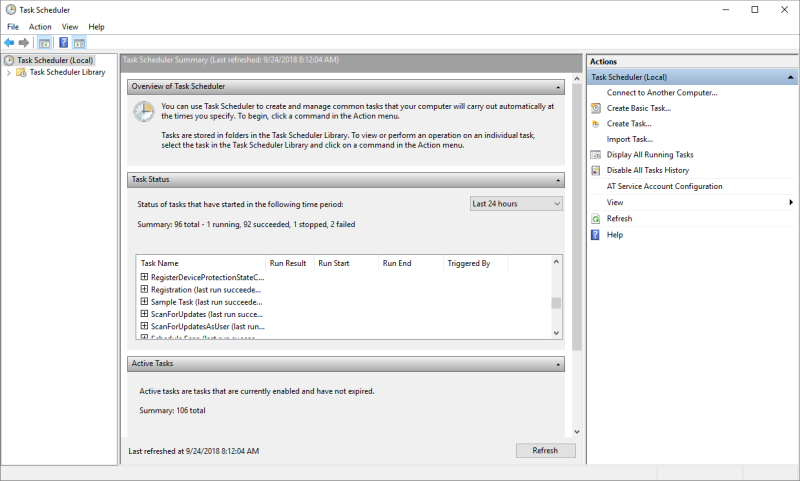
図1. [タスクスケジューラ]ダイアログボックス。
「C:\ Exe」にReminder.exeというプログラムがあり、Windowsの起動時に自動的に実行したいとします。 [タスクスケジューラ]ダイアログボックスの左側のペインで、[タスクスケジューラライブラリ]というタイトルの項目をクリックします。右側のペインで、[基本タスクの作成]の項目をクリックします。これにより、基本タスクの作成ウィザードが開始されます。 (図2を参照)
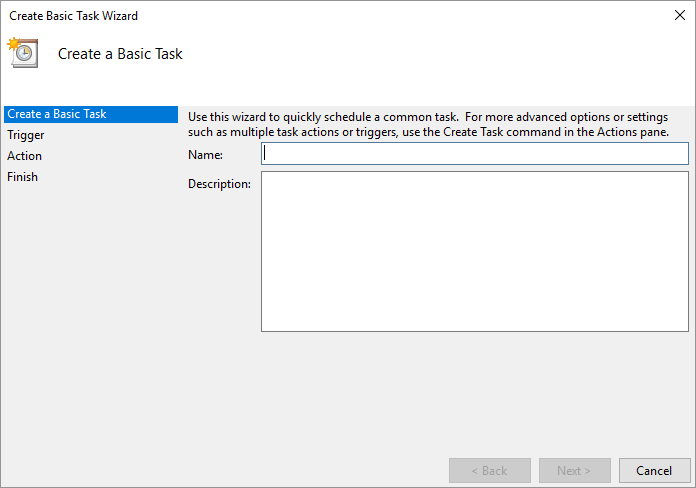
図2. [基本タスクの作成ウィザード]ダイアログボックス。
[名前]ボックスに、実行するタスクの名前を入力します。これは任意の名前にすることができますが、私の練習では、実行するプログラムに基づいてタスクに名前を付けます。たとえば、私のプログラム(実行したいプログラム)はreminder.exeであるため、このタスクに「Reminder」という名前を付けることができます。完了したら、名前(およびオプションで説明)を入力し、[次へ]ボタンをクリックしてウィザードの2番目のステップに進みます。 (図3を参照)
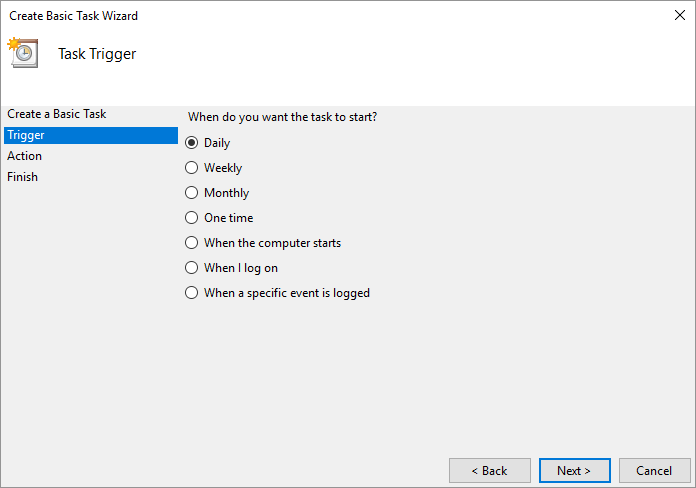
図3.タスクのトリガーの定義。
ここで、プログラムをいつ実行するかを指定できます。 「コンピュータの起動時」オプションがあることに注意してください。これはあなたが選ぶべきものです。次に、[次へ]をクリックして、ウィザードの3番目のステップに移動できます。
3番目のステップでは、実行するアクションの定義を開始します。
選択できるアクションは3つあります。 「プログラムの開始」オプションを選択し、「次へ」ボタンをクリックします。次に、Windowsでは、実行するプログラムを選択できます。 [参照]ボタンをクリックしてreminder.exeプログラムを見つけるか、ダイアログボックスにフルパス名とファイル名を入力するだけです。 (図4を参照)
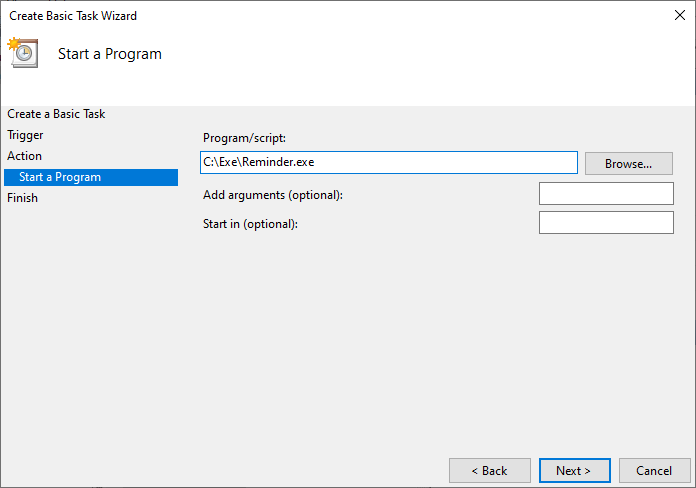
図4.実行するプログラムの指定。
プログラムがコマンドライン引数を必要とする場合、または特定のフォルダーで開始する必要がある場合は、ダイアログボックスでその情報を指定することもできます。完了したら、[次へ]ボタンをクリックして最終ステップに進みます。これは、ウィザードが指定した内容を表示する場所であるため、確認する機会があります。作成した内容に満足したら、[完了]ボタンをクリックします。
これで、コンピューターが起動するたびにWindowsが特定のプログラムを実行するようにWindowsを構成しました。
このヒント(5666)は、Windows 7、8、および10に適用されます。